
İçindekiler:
- Yazar John Day [email protected].
- Public 2024-01-30 13:21.
- Son düzenleme 2025-01-23 15:14.

Bu talimat, bir VU ölçerin eski bir cd-rom sürücü kasasına nasıl monte edileceğini ve ardından bilgisayarınıza nasıl yerleştirileceğini açıklar. EBay'de Rusya'da yapılan VFD ekranlarına dayalı bir grup VU metre satın aldım. Oldukça ucuz ve güzel görünen görüntüler. Bir deneyeyim dedim. Görünüşe göre ekran, Radiotehnika Model MP7301 tarafından yapılan bir kaset çalarda kullanılmış. (https://www.youtube.com/embed/TWcdvmk4Ifw) Vu metre geldiğinde tüm cihazlarda bir transistörün eksik olduğunu fark ettim. Onları tekrar çalıştırmak için vu metreyi "onarmanız" gerekir… panik yapmayın, pcb'ye kolayca yedek bir transistör lehimleyebilirsiniz.
Adım 1: Giriş



İnternette, birkaçı vfd ekranlarına dayanan bir dizi DIY vu metre bulabilirsiniz. Vfd ekranlar havalı görünüyor… led veya lcd ekranlardan çok daha havalı. Ekranlardan bazıları vu metre DEĞİLDİR. Bazıları spektrum analizörüdür, onlara vu metre demek yanlıştır. Bazıları da vu metre gibi davranmazlar. Bir vu ölçer, bir ses yükselticisinin ses seviyesini gösterir. Ama bunu gerçek zamanlı olarak yapmaz … yerleşik bazı zaman sabitleri vardır. Bu wikipedia makalesine bir göz atmalısınız https://en.wikipedia.org/wiki/VU_meter. Vu metreleri eBay https://myworld.ebay.de/kalleb/ adresinden satın aldım. Vu metreler bir Rus teyp cihazından alındı. Oldukça eskiler ve tamamen çalıştığım yerden satın aldığım her şey değil. Bunlardan birinde sayaç çalışmadı, ama kimin umurunda? Sayaca ihtiyacınız yok. İnternette bulabileceğiniz bu cihazların şemaları yanlış. Onlar sadece başka bir pcb versiyonu içindir. Bunları nasıl kullanacağımı öğrenmek için biraz araştırma yapmam gerekiyordu. Temel olarak vu-metreyi ve bir PIR pcb'den, yine kalleb'den aldığım bazı bileşenleri ve sony'den eski bir cd-rom sürücüsünü kullandım. CD-rom sürücüsü yalnızca kılıf olarak kullanılır. Tüm elektronik ve mekanik burada gerekli değildir.
Adım 2: Vu Metre'nin Onarımı ve Hazırlanması

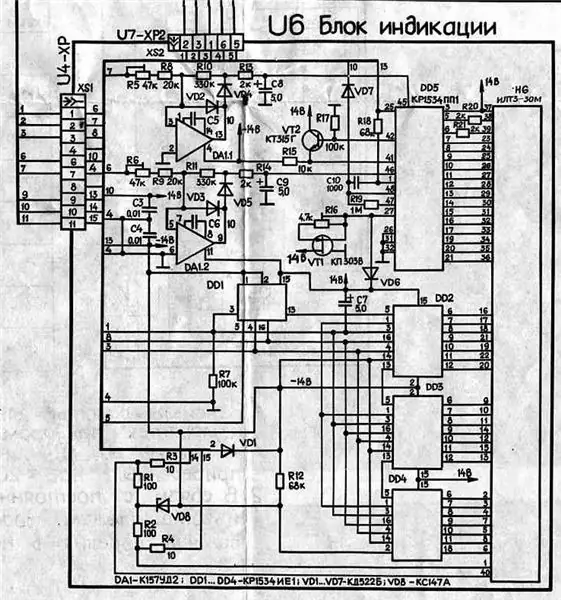
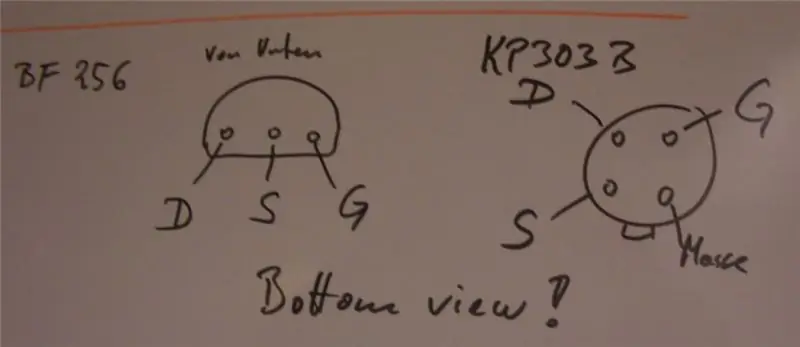
Her şeyden önce, vu metrenin çalışıp çalışmadığını öğrenmeniz gerekir. Bu nedenle 3 voltaja sahip olmanız gerekir. +15V, -15V ve +5V. Bağlantılar hakkında biraz araştırma yaptım ama anakarttaki her konektörü bulamadım. Bazı pinlerin işlevi benim için hala bilinmiyor. XS1 (Analog)
1 - Sağ kanalda analog 2 - Sol kanalda analog 3 - Yukarı/Aşağı Sayıcı Seçimi (açık=aşağı, +15V=yukarı) 4 - GND 5 - nc 6 - VCC (+15V) 7 - GND 8 - nc 9 - VDD (-15V)10 - Isıtıcı 6.3V ac11 - Isıtıcı 6.3V ac- 8 bağlı değil. 22V olarak işaretlenmiştir ancak kullanılmamıştır. Belki bu pcb'nin eski bir sürümünden geliyor - 10 ve 11 ısıtıcı bağlantısı. Burada 5V dc kullandım ve çok iyi çalışıyor. XS2 (Sayaç) 1 - ? 2 - Deşarj (açık=sayım, +15V=sayaç sıfırlama) 3 - ? 4 - nc 5 - Say (+15V darbeleri say) 6 - GNDBF256C veya BF245 gibi bir FET transistörü alın. FET gerçekten kritik değildir, çünkü oldukça düşük akımlı sabit bir akım kaynağı olarak gereklidir. Transistörü pcb'ye lehimleyin. Fet'in deliklere oturması için D ve S pimini geçmeniz gerekiyor. Artık bir güç kaynağınız varsa cihazı test edebilirsiniz. Ses kanallarına bazı kapasitörler koymanız gerekiyor çünkü vu-metre girişi dc kuplajlı ve amfiniz bundan hoşlanmayabilir. İlki dışındaki her nokta, ekran ayarlandığında kaybolmalıdır. İlk nokta kalıcı olarak yanar. Ardından müziği açmalısınız. Ekranın tüm noktaları gösterecek şekilde ayarlanıp ayarlanamayacağını öğrenmek için R5 ve R6'yı kullanın. Cihaz iyi çalışıyorsa ve parlaklıktan memnunsanız sonraki adımları yapabilirsiniz. Arızalıysa veya çirkin görünüyorsa, başka bir tane alın ve testleri tekrarlayın. Şimdi ekranı hazırlamanız gerekiyor. Monte edilme şekli 5 1/4 kasaya sığacak kadar yüksek. Üretimden kalan üst kısımdaki pimleri kesmeniz gerekiyor. Ardından ekranı sökmeniz ve pimleri ekranın arkasına 90 derece bükmeniz gerekir. Bunu yaparken ÇOK, ÇOK dikkatli olun! Zorlarsanız ekranın camı kırılabilir. Bu olursa, başka bir karttan başka bir ekran alın ve tekrar deneyin. Şimdi ekranı doğrudan lehimleme tarafında pcb'ye lehimleyin. Ekran pinleri ile pcb arasına plastik bir şerit koymanız gerekiyor. R1, R2 ve VD8'i pcb'den çıkarın. Isıtıcıya güç sağlamak için 5V kullanırken bunlara gerek yoktur. Bu parçaları çıkarmazsanız eriyecekler, uyarılırsınız…:-)Artık ekran montaja hazırdır ve psu'ya konsantre olabilirsiniz.
3. Adım: Bir PSU Oluşturma
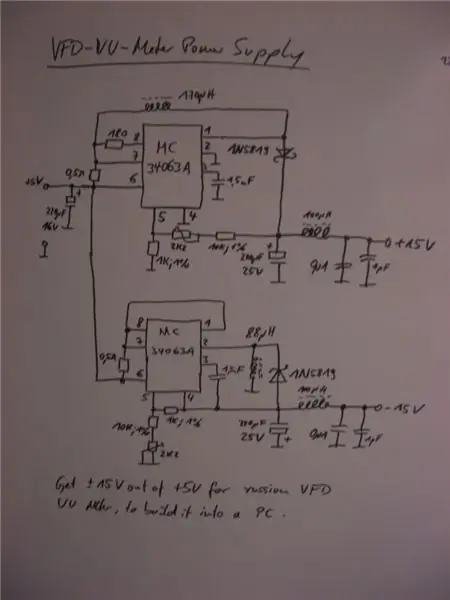
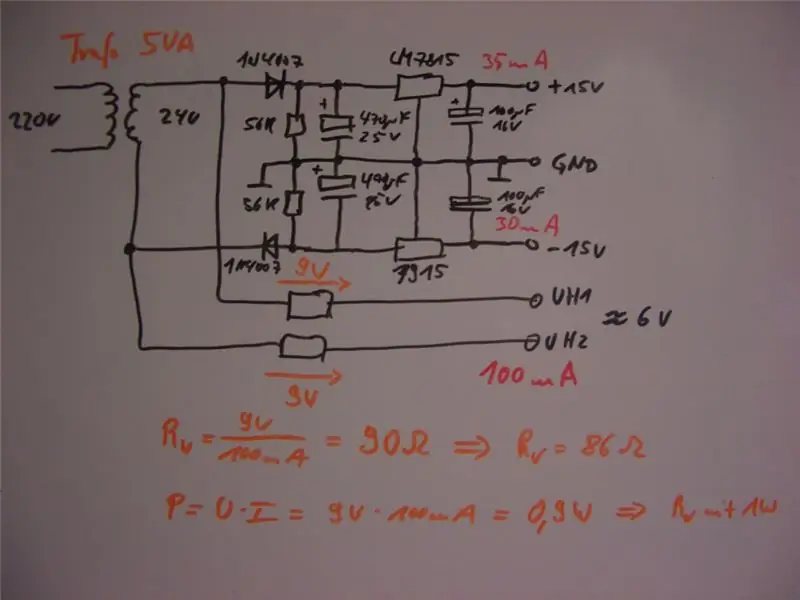


Psu oluşturmanın birçok yolu vardır. İlk önce standart bilgisayar psu'dan gelen +12V ve -12V dc voltajlarını denedim. Cihazların sadece 12V ile çalıştığını öğrendim fakat bazı cihazlarda sıfır noktasını ayarlayamadım. Ayrıca ekranın parlaklığı sadece 12V kullanılarak yeterince yüksek değil. Sıradaki fikir, psu'yu bir transformatör ve lineer dc-güç regülatörleri kullanarak uygulamaktı. Bu kolay olurdu ama sonra bilgisayara 220V koymam gerekecekti. Bu kötü bir fikir gibi görünüyordu. Sonunda pc psu'nun 5V'sinden +-15V dc üretmeye karar verdim. Bu nedenle yükseltici dönüştürücülere ihtiyacım vardı. Kalleb'in eBay'de sunduğu diğer pcb kartlarında bulduğum bileşenleri kullandım. Bunlar, com.n.sense https://www.greasemonkeyconversions.com/10609/Com_N_Sense_Hands-Free_Kit_(Nokia_3310_etc).shtml tarafından oluşturulan cep telefonları için eller serbest kitinden alınan PIR panolarıdır. Bu pcb'leri gelecekteki robotik projelerinde kullanmak için aldım. Psu'nun şeması MC34063A'nın veri sayfasından alınmıştır. Bu çip, pozitif ve negatif regüle edilmiş yükseltici dönüştürücüler oluşturmak için kullanılabilir. Yükseltici dönüştürücüleri kullanmanın bir sorunu, anahtarlama düzenleyicisinin ses yoluna gürültü enjekte edebilmesi olabilir. Amplifikatörün sesini açarsam bu sesi duyabiliyorum. Oldukça düşük, ama burada yapabilirsiniz. Psu, deneysel bir pcb üzerine inşa edilmiştir. Psu'yu deneysel bir pcb kartı üzerine inşa ediyorum. Bunu yaparken lehimleme konusunda biraz deneyime sahip olmalısınız. Bileşenler çok küçük. Tasarımı optimize etmedim. Her şey sonunda yaklaşık 0.3A akım çekiyor. Vu metre sadece yaklaşık 0.16A akım çeker. Bu, psu'nun çok verimli olmadığı anlamına gelir. Asıl sorun kullandığım bobinler gibi görünüyor. Pozitif ve negatif anahtarlama düzenleyicileri farklı bobinlere ihtiyaç duyar. Değerlerine bakmadan sadece PIR pcb'den bobinleri aldım. Bunu optimize edebilirim ama burada psu'nun verimliliği önemli değil. Çıkış voltajı küçük trimmerler ile ayarlanabilir. Yaklaşık 12V ila yaklaşık 17V arasında değişir. Burada voltajı dikkatli bir şekilde deneyebilirsiniz…Her durumda, lütfen psu'yu VFD'nin pcb'sine bağlamadan önce test edin!
Adım 4: Montaj


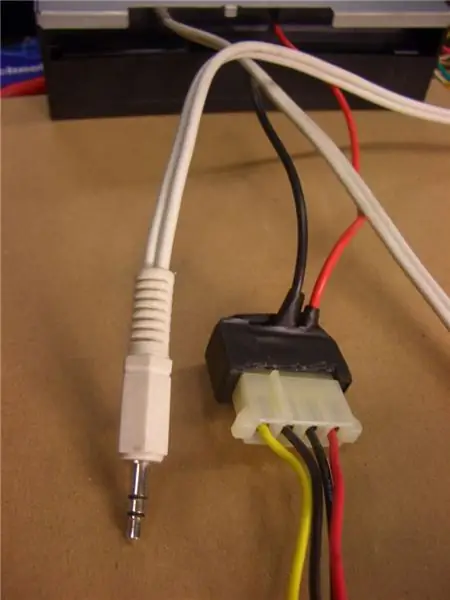
Plastik montaj çerçevesini cdromdan alın ve içinde pcb'lere yer açacak kadar büyük delikler açın. Sistemin mekanik stabilitesi için yeterli malzeme bırakmaya dikkat edin.
Psu pcb vidalarla monte edilir. Vu metre sıcak tutkalla monte edilir. CD-romun stereo fişi, sıcak tutkal kullanılarak çerçeveye monte edilir. Kablolar çerçeveye sıcak tutkalla sabitlenir. Pcb'ler takıldıktan sonra ön plakayı alın, ses kontrol, led ve basma butonunun deliklerini reçine ile doldurun. Kulaklık yuvasının deliğini doldurmayın. Biraz zımpara yapın. Bundan sonra ön plakaya yeni renk püskürtün. Beyaz bir ön plaka siyah bir bilgisayarda hoş görünmüyor…:-) Ön plaka kururken Kablolama yapın; +15V'yi XS1-Pin 6'ya, -15V'yi XS1-Pin 9'a, Topraklamayı XS1-Pin 7'ye bağlayın. XS1-Pin 10'u Toprağa, SX1-Pin 11'i +5V'ye bağlayın. Sesi kapasitörler aracılığıyla XS1-Pin 1 ve 2'ye bağlayın. 1uF kapasitörler iyi sonuç verecektir. Şimdi vu metreyi ayarlayın. Gücü açın ve bir ses sinyali uygulamayın. Ekranı sıfır noktasına ayarlamak için R16'yı kullanın. Sadece ilk noktalar parlıyor. Ses kablosunu bilgisayarınıza bağlayın ve mikseri maksimuma getirin. Biraz müzik koyun ve R5 ve R6'yı maksimuma ayarlayın. 6dB nokta parlamalıdır. İçinde ağır bas olan bir müzik kullanın. Bas her iki kanalda da aynı anda görünür ve kanalları aynı seviyeye ayarlayabilirsiniz. Başka bir müzik deneyin ve tatmin olana kadar küçük ayarlamalar yapın. Tamam, vu metre, vu metreler için tanımlanan standartlara göre ayarlanmamış… ama kimin umurunda? Fikir güzel görünümlü bir cihaza sahip olmaktır, başka bir şey değil…:-) Artık kuruyan ön plakayı alın ve cd-rom çekmecesinin açıklığının içine biraz akrilik pencere koyun. Dilerseniz deliği bırakabilirsiniz, bence deliği bir pencere ile kapatırsanız daha hoş görünür. Resimler penceresiz çekilmiş çünkü kenarları zımparalarken üzerinde iz bıraktım ve yenisini yapmam gerekiyor. Daha sonra koyacağım… Kasanın tüm parçalarını bir araya getir ve bilgisayarınıza monte et…
Adım 5: Sonuç

Harika görünüyor mu… ya da ne? Şu anda sayaçla ne yapacağım hakkında hiçbir fikrim yok. Yukarı sayabilir ve geri sayabilir. Tüm sıfırlara sıfırlanabilir. Ama onunla ne yararlı yapılabilir? Sabit saymalı mı? Klavyenin yazma hızını göstermeli mi? Okunmamış e-postaların sayısını göstermeli mi? Karanlık mı olmalı? Resimlerde SOS görünüyor… ama bu tesadüf…
Önerilen:
Bir Arduino'yu Kitaplık Olmadan Kayan Bir Metin Görüntülemek İçin Başka Bir Arduino Kullanarak Programlamak: 5 Adım

Bir Arduino'yu Kitaplık Olmadan Kayan Bir Metni Görüntülemek için Başka Bir Arduino Kullanarak Programlama: Sony Spresense veya Arduino Uno o kadar pahalı değil ve çok fazla güç gerektirmez. Ancak projenizin güç, alan ve hatta bütçe kısıtlaması varsa Arduino Pro Mini kullanmayı düşünebilirsiniz. Arduino Pro Micro'nun aksine, Arduino Pro Mi
Bir Robot için Tampon Oluşturma: 4 Adım

Bir Robot için Tampon Oluşturma: 11. sınıf bilgisayar mühendisliği dersimde robotumuzu bir labirentten geçirme görevi bize verildi. Düz gidip gitmediğini, sağa mı yoksa sola mı döndüğünü kontrol etmek için tampon yapmamız istendi. Bu şekilde robot duvara dokunursa ve duvara çarparsa
Multimedya PC / Düşük Güçlü Dosya Sunucusu, Geri Dönüştürülmüş: 6 Adım

Multimedya PC / Düşük Güçlü Dosya Sunucusu, Geri Dönüştürülmüş: Garajınızda toz toplayan küçük form faktörlü bir anakart, PC çöp kutunuzdan bir avuç başka bileşen ve bazı basit HTML ve komut dosyası kodları kullanın, "Midnite Boy"u bir araya getirin (Mb). Mb'm televizyonumun yanında oturuyor, tarafından kontrol ediliyor
Kitap Bilgilerini Keşfetmek, Düzenlemek ve Paylaşmak İçin Bir Web Sitesi olan Bookhuddle.com'u Oluşturma: 10 Adım

Kitap Bilgilerini Keşfetmek, Düzenlemek ve Paylaşmak için bir Web Sitesi olan Bookhuddle.com'u Oluşturma: Bu gönderi, okuyucuların kitap bilgilerini keşfetmesine, düzenlemesine ve paylaşmasına yardımcı olmayı amaçlayan bir web sitesi olan Bookhuddle.com'u oluşturma ve başlatmayla ilgili adımları açıklar. Burada açıklanan adımlar diğer web sitelerinin geliştirilmesi için geçerli olacaktır
Multimedya PC / Düşük Güçlü Dosya Sunucusu, Geri Dönüştürülmüş, #2: 8 Adım

Multimedya PC / Düşük Güçlü Dosya Sunucusu, Geri Dönüştürülmüş, #2: Garajınızda toz toplayan küçük form faktörlü bir anakart, PC çöp kutunuzdan bir avuç başka bileşen ve bazı basit HTML ve komut dosyası kodları kullanın, MidniteBoy'u bir araya getirin …Yine! Bu, yayınladığım bir projenin başka bir versiyonu
